出发点,网上下了一批png,使用wxFormBuilder做软件工具栏的图标,原图做出来的效果
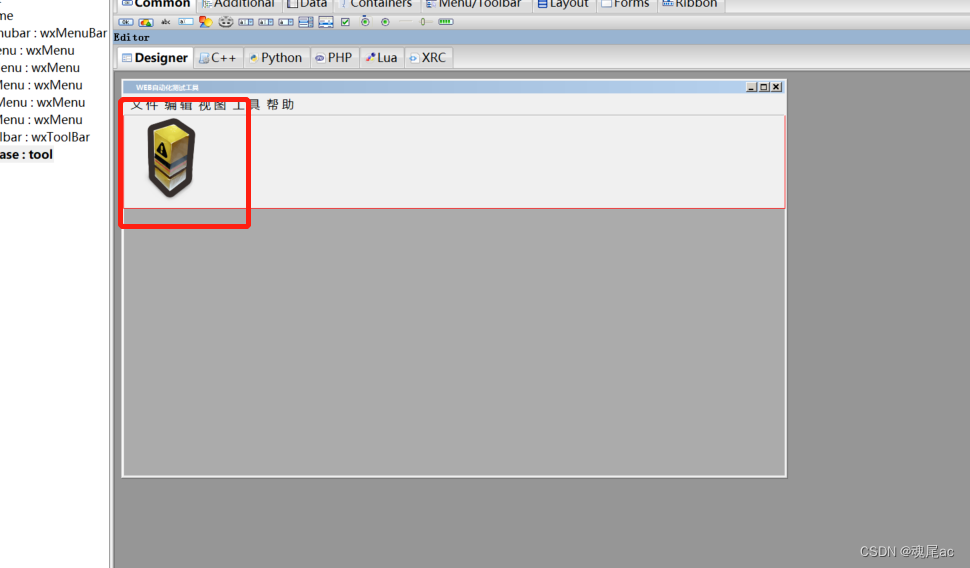
这么大的一个图标让笔者差点就笑岔气了
以前都是用工具改变图片的大小,这次想了下,开发的事情肯定用脚本搞定
所以决定写一个脚本让图片变成32x32,原图是124x128的,
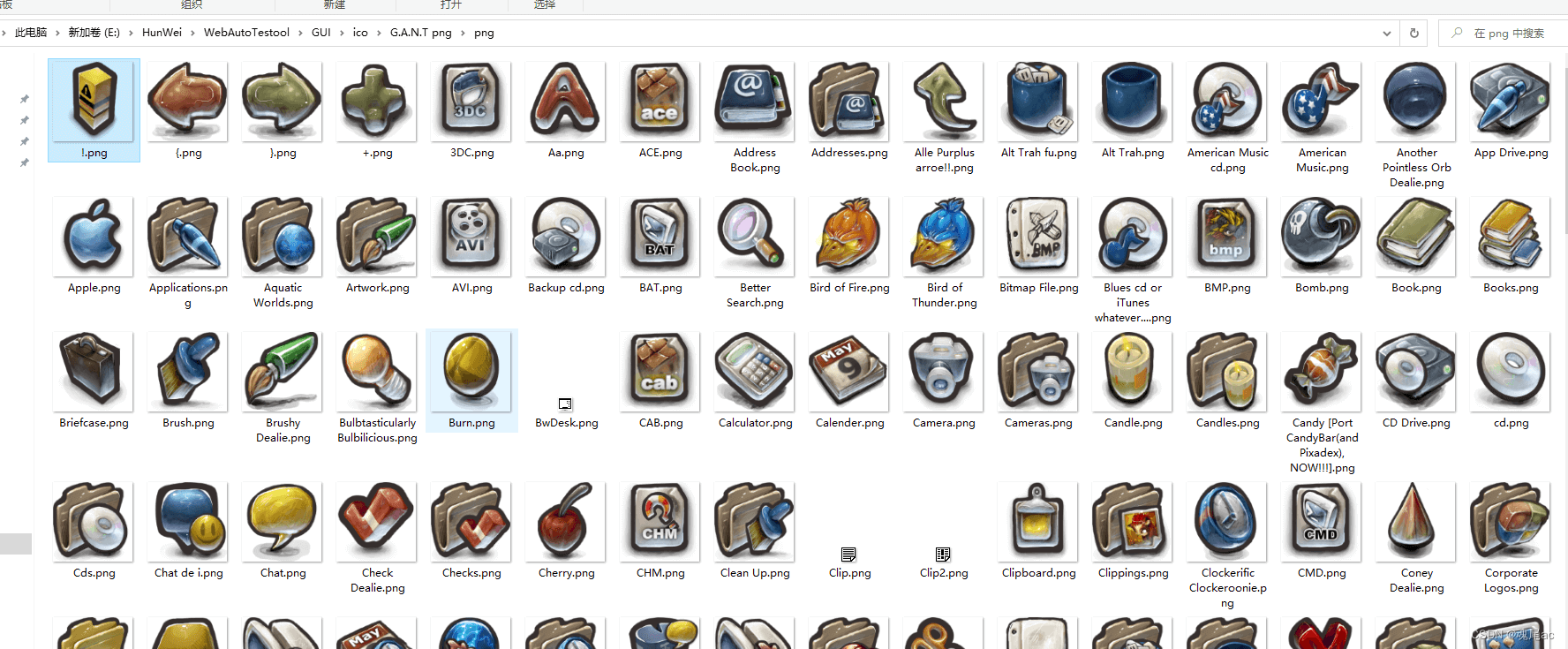
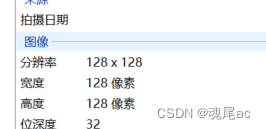
本文使用Pillow(PIL),
安装:
pip install pillow
这个库有很多图片处理功能,修改图片大小仅是其中一种。不多说上操作
新增一个changePicSizeDemo的目录,
将需要改变的一个源文件放进目录下
新增一个Demo.py编写脚本

#导入Image库
from PIL import Image
#打开当前目录下 !.png 图片文件对象
old_pic = Image.open('!.png')
#修改图片size为32*32,生成新图片对象
new_pic = old_pic.resize((32, 32), Image.ANTIALIAS)
#保存新图片文件,保存到当前目录
new_pic.save('!01.png')运行后,得到32*32的小图标,看下图,相比前面的图片可以清楚看见像素格子了。
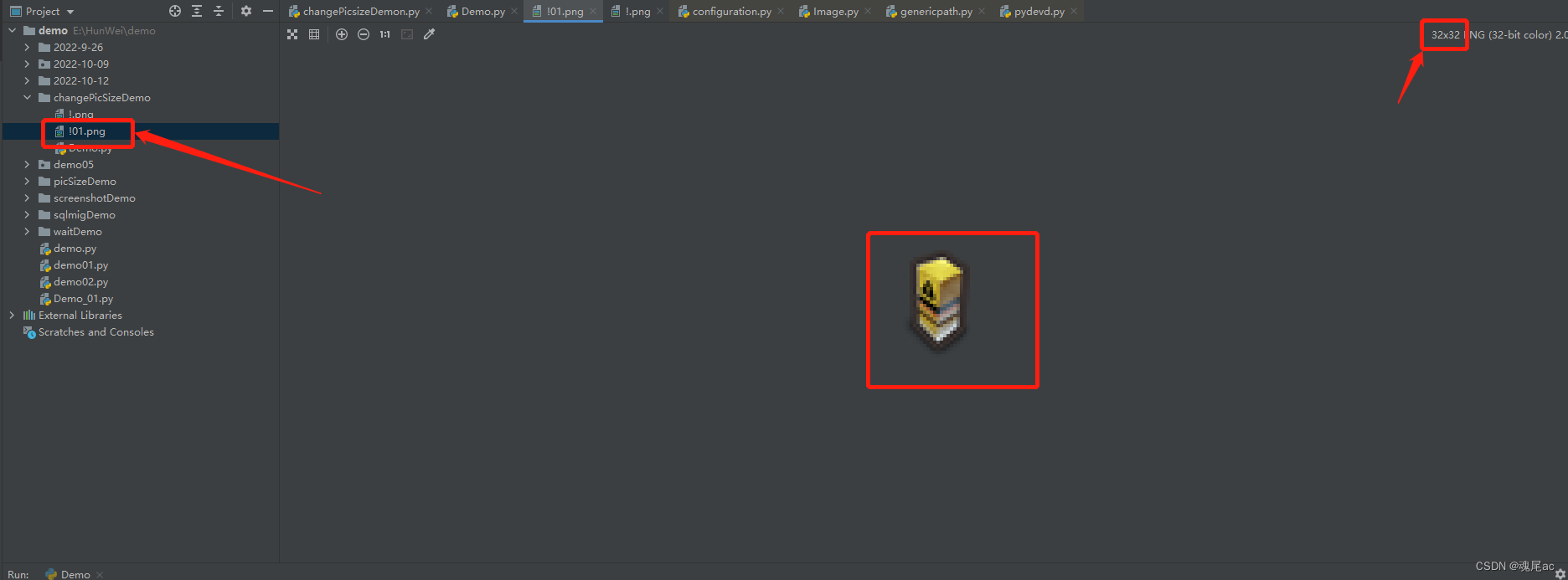
在changePicSizeDemo目录下新增两个目录
SourcePics目录存入须改变Size的图片文件
CsavePics目录用来存放改完Size后的图片文件
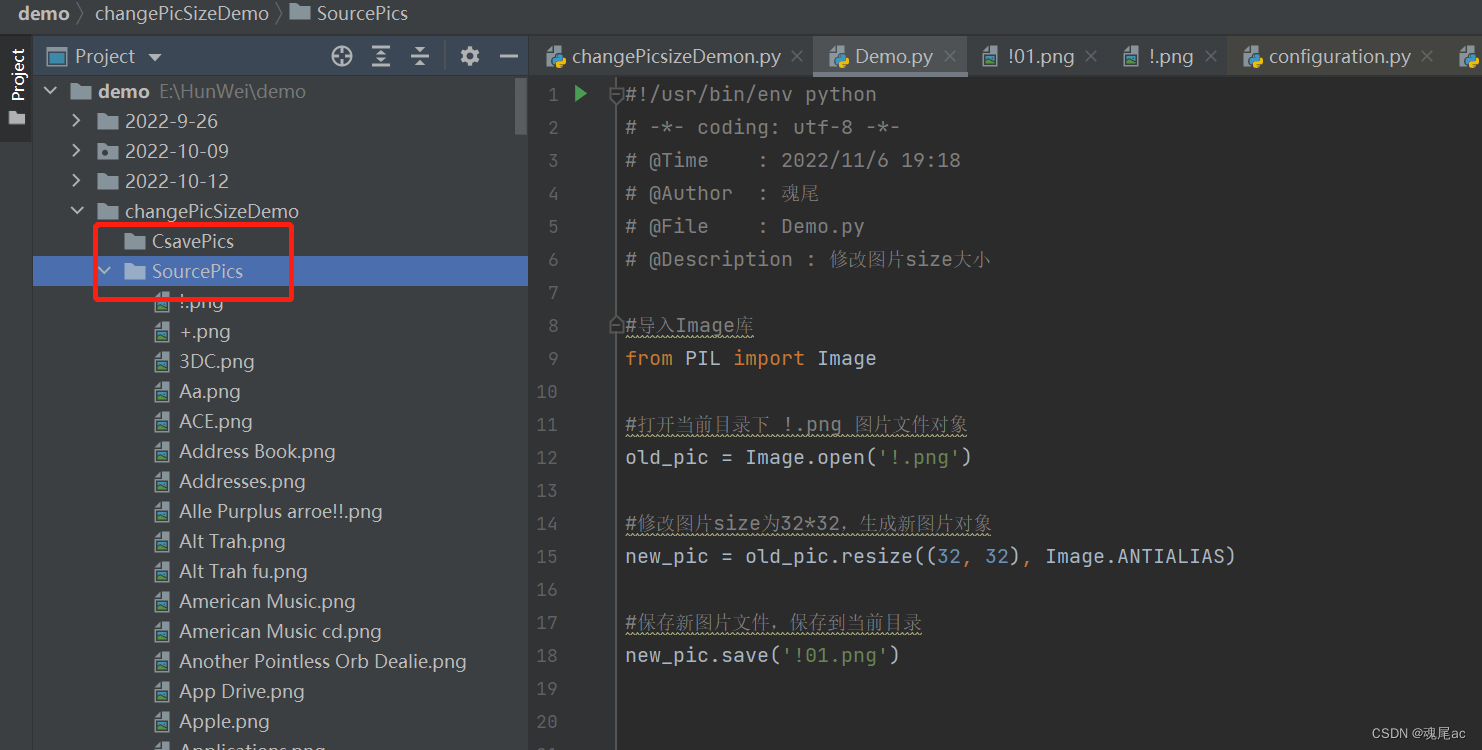
from PIL import Image
import os
# 获取当前py文件的根目录
basePath = os.path.dirname(os.path.abspath(__file__))
# 获取图片源目录
old_Path = os.path.join(basePath, 'SourcePics')
# 获取图片改后保存目录
new_path = os.path.join(basePath, 'CsavePics')
# os.walk遍历这个路径下的图片文件
raw_files = os.walk(old_Path)
for root, dirs, files in raw_files: # 把遍历的根目录、子目录以及文件名展现出来
for file in files: # 把单个文件名提取出来,方便一个个处理
# 合并路径得到源图片的绝对路径
old_pic_path = os.path.join(root, file)
# 打开当前目录下图片文件对象
old_pic = Image.open(old_pic_path)
# 修改图片size为32*32,生成新图片对象
new_pic = old_pic.resize((32, 32), Image.ANTIALIAS)
# 合并路径得到新图片的绝对路径
new_pic_path = os.path.join(new_path, file)
#保存新图片文件到新目录
new_pic.save(new_pic_path)运行
CsavePics目录下得到了一批32x32的图片
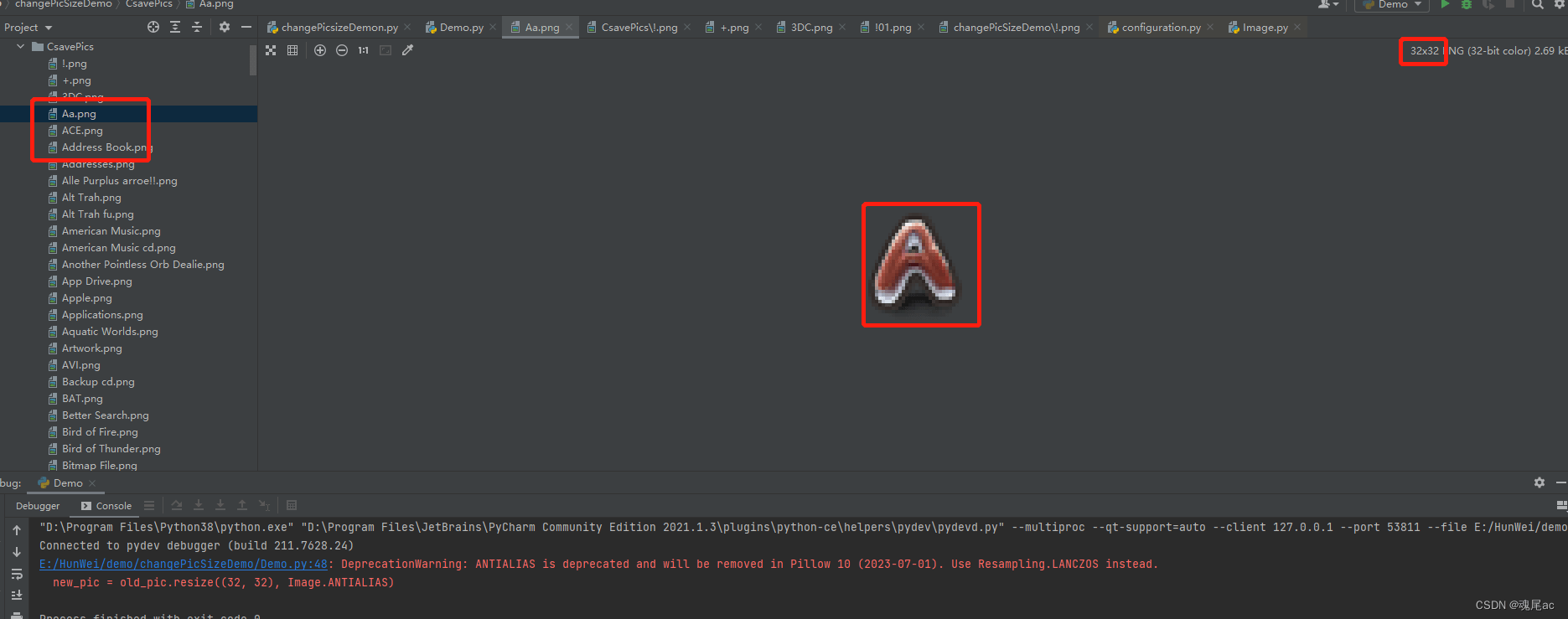
最后将改好的图片放到wxFormBuilder的做的工具里面去,舒服了。

图片Size修改分享完毕,希望多多点赞与收藏